Locatietrackinginformatie op uw MacBook heeft zowel voor- als nadelen. Aan de ene kant stellen deze Services applicaties en websites in staat om informatie te verzamelen en te gebruiken op basis van de huidige locatie van uw computer om u betere diensten te verlenen, terwijl deze diensten anderzijds uw privacy kunnen blootstellen als u dat niet bent voorzichtig.

Weet u of uw MacBook uw verblijfplaats bijhoudt?
Controleert u regelmatig de applicaties waaraan u uw locatietoegang geeft? Als u toepassingen of websites van derden toestaat uw huidige locatie te gebruiken, bent u onderworpen aan hun voorwaarden en privacybeleid en -praktijken. De privacyrichtlijnen van Apple zijn behoorlijk streng en alle informatie die door Apple wordt verzameld, wordt behandeld in overeenstemming met het privacybeleid van het bedrijf.
Inhoud
- Gerelateerd: Hoe u de zoekgeschiedenis van uw iPhone kunt wissen en de privacy kunt beschermen
- Locatieservices op uw MacBook in- of uitschakelen
- Welke apps toegang hebben tot de locatie van mijn MacBook
- Hoe kan ik mijn locatiegeschiedenis op mijn MacBook zien?
- Hoe u uw locatiegeschiedenis op uw Macbook kunt wissen
- Gerelateerde berichten:
In dit artikel zullen we de verschillende instellingen voor locatieservices op uw MacBook onderzoeken en enkele tips uitlichten die u zullen helpen uw privacy en veiligheid beter te beheren.
Locatieservices op uw MacBook in- of uitschakelen
Toegang tot uw instellingen voor locatieservices op uw MacBook is eenvoudig. Klik op > Systeemvoorkeuren > Beveiliging en privacy. De eerste optie hier is de locatieservices. U kunt de instelling hier in- en uitschakelen door locatieservices aan of uit te vinken.
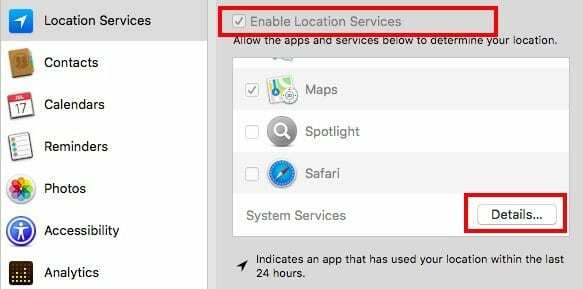
Welke apps toegang hebben tot de locatie van mijn MacBook
Wanneer u de instellingen voor Locatieservices in privacy- en beveiligingsvoorkeuren op uw Macbook verkent, ziet u alle verschillende apps die toegang hebben tot uw locatie. Bovendien, als er een app is die in de afgelopen 24 uur toegang tot uw locatie heeft gehad, wordt deze weergegeven met de indicator.
Hoe kan ik mijn locatiegeschiedenis op mijn MacBook zien?
Uw MacBook kan alle belangrijke locaties bijhouden waar u met uw MacBook bent geweest. Om deze informatie te vinden, is de eerste stap om op de vergrendelknop te klikken en uw inloggegevens in te voeren. Klik vervolgens op 'Details' naast 'Systeemservices' onderaan het scherm met locatieservices in het scherm Beveiliging & Privacy.
Klik nu in het volgende scherm op 'Details' naast Significante locaties.
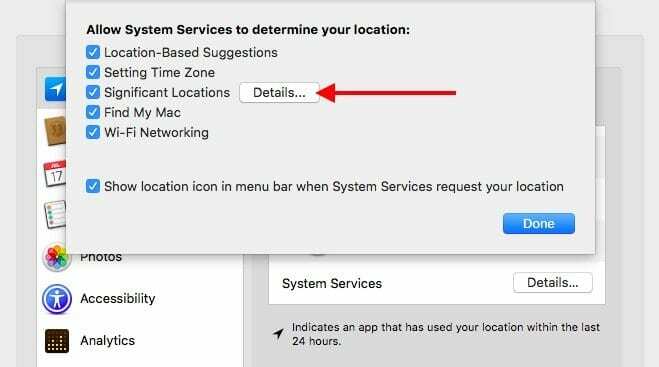
Dit toont u alle belangrijke locaties die uw Macbook heeft gevolgd. Het toont je de stad, de datum en het aantal locaties op een kaart.
Klik door en je zult ook zien dat het ook de tijd bijhoudt wanneer je daar op de locatie was!!
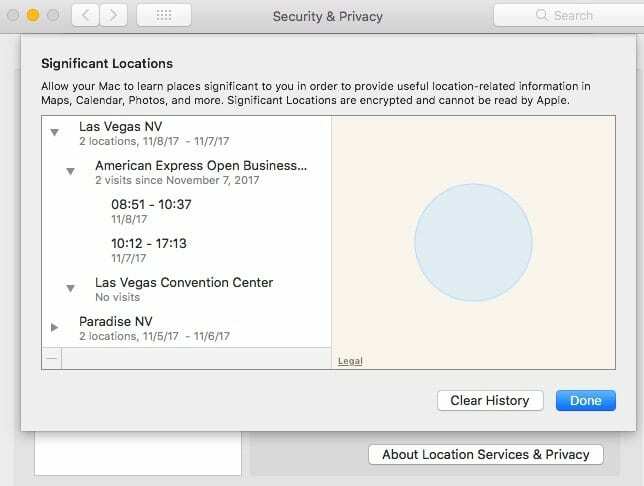
Dat is veel informatie die wordt vastgelegd terwijl je rondreist met je MacBook.
Volgens Appel,
Uw apparaat leert over uw belangrijke locaties om betere suggesties op het apparaat te kunnen doen
Uw computer houdt de plaatsen bij waar u onlangs bent geweest, en ook hoe vaak en wanneer u ze hebt bezocht, om plaatsen te leren die voor u van belang zijn. Deze gegevens worden end-to-end versleuteld verzonden tussen uw met iCloud verbonden apparaten en worden niet gedeeld zonder uw toestemming. Het wordt gebruikt om u gepersonaliseerde services te bieden, zoals voorspellende verkeersroutering, en om betere Foto's-herinneringen op te bouwen.
U kunt deze bijgehouden locaties desgewenst wissen of eenvoudig de locatieservices op uw MacBook uitschakelen.
Hoe u uw locatiegeschiedenis op uw Macbook kunt wissen
Nu je hebt gezien hoeveel informatie kan worden bijgehouden door je MacBook, is de volgende stap om deze geschiedenis te wissen als je deze privé wilt houden. Klik hiervoor op "Geschiedenis wissen" op dit scherm. Klik nogmaals om te bevestigen en het zal alle locatiegeschiedenis van uw MacBook verwijderen.
We hopen dat je deze snelle tip nuttig vond! Laat het ons weten in de reacties hieronder als je vragen hebt.
Deel het artikel met je mede-MacBook-gebruikers, zodat ze weten hoe ze de trackinginformatie op hun MacBook kunnen beheren.

Sudz (SK) is geobsedeerd door technologie sinds de vroege komst van A/UX op Apple en is verantwoordelijk voor de redactionele leiding van AppleToolBox. Hij is gevestigd in Los Angeles, CA.
Sudz is gespecialiseerd in alles wat met macOS te maken heeft en heeft in de loop der jaren tientallen OS X- en macOS-ontwikkelingen beoordeeld.
In een vorig leven hielp Sudz Fortune 100-bedrijven met hun ambities op het gebied van technologie en zakelijke transformatie.